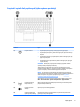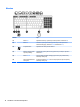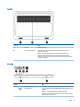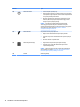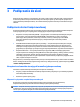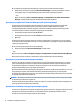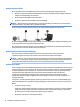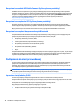User Manual - Windows 7
Szyfrowanie komunikacji bezprzewodowej pozwala na szyfrowanie i odszyfrowywanie danych
przesyłanych w sieci na podstawie ustawień bezpieczeństwa. Aby uzyskać więcej informacji, przejdź do
Pomocy i obsługi technicznej, wybierając kolejno opcje Start > Pomoc i obsługa techniczna.
Łączenie z siecią WLAN
Aby połączyć się z siecią WLAN, wykonaj następujące czynności:
1. Upewnij się, że urządzenie WLAN jest włączone. Jeśli urządzenie jest włączone, wskaźnik komunikacji
bezprzewodowej świeci. Jeśli wskaźnik komunikacji bezprzewodowej nie świeci, naciśnij przycisk
komunikacji bezprzewodowej.
UWAGA: W niektórych modelach wskaźnik komunikacji bezprzewodowej świeci na pomarańczowo, gdy
wszystkie urządzenia bezprzewodowe są wyłączone.
2. Kliknij ikonę stanu sieci w obszarze powiadomień z prawej strony paska zadań.
3. Wybierz sieć WLAN, z którą chcesz się połączyć.
4. Kliknij opcję Połącz.
Jeżeli sieć WLAN jest zabezpieczona, pojawi się żądanie podania kodu zabezpieczającego. Wpisz kod, a
następnie kliknij przycisk OK, aby nawiązać połączenie.
UWAGA: Jeśli na liście brak sieci WLAN, znajdujesz się poza zasięgiem routera bezprzewodowego lub
punktu dostępu bezprzewodowego.
UWAGA: Jeśli sieć WLAN, z którą chcesz się połączyć, nie jest dostępna, kliknij opcję otwórz okno
Centrum sieci i udostępniania, a następnie kliknij opcję Skonguruj nowe połączenie lub nową sieć.
Zostanie wyświetlona lista opcji, umożliwiająca ręczne wyszukanie sieci i połączenie z nią lub
utworzenie nowego połączenia sieciowego.
5. Postępuj zgodnie z instrukcjami wyświetlanymi na ekranie, aby ukończyć nawiązywanie połączenia.
Po nawiązaniu połączenia umieść kursor myszy nad ikoną stanu sieci w obszarze powiadomień po prawej
stronie paska zadań, aby sprawdzić nazwę sieci i stan połączenia.
UWAGA: Zasięg (odległość, na jaką przesyłane są sygnały połączenia bezprzewodowego) zależy od rodzaju
sieci WLAN, producenta routera oraz zakłóceń powodowanych przez inne urządzenia elektroniczne i
przeszkody, takie jak ściany i podłogi.
Korzystanie z modułu HP Mobile Broadband (tylko wybrane produkty)
Zakupiony przez użytkownika komputer HP Mobile Broadband ma wbudowaną obsługę mobilnego połączenia
szerokopasmowego. Jeżeli użytkownik korzysta z komputera podłączonego do sieci telefonii komórkowej,
może nawiązać połączenie z Internetem, a następnie wysyłać wiadomości e-mail i łączyć się z siecią rmową
bez korzystania z publicznych punktów dostępu Wi-Fi.
UWAGA: Jeśli komputer jest wyposażony w usługę HP Mobile Connect, instrukcje te nie mają zastosowania.
Zobacz Korzystanie z modułu HP Mobile Connect (tylko wybrane produkty) na stronie 18.
Niektórzy operatorzy wymagają korzystania z karty SIM. Karta SIM zawiera podstawowe informacje o
użytkowniku, takie jak PIN (osobisty numer identykacyjny), a także informacje o sieci. Niektóre komputery
mają fabrycznie zainstalowaną kartę SIM. Jeżeli karta SIM nie została zainstalowana w komputerze, być może
została dołączona wraz z informacją dotyczącą technologii HP Mobile Broadband, w którą wyposażony jest
komputer. Kartę SIM może także oddzielnie dostarczyć operator sieci komórkowej.
Informacje na temat modułu HP Mobile Broadband i sposobu aktywacji usługi u wybranego operatora sieci
komórkowej można znaleźć w informacjach o module HP Mobile Broadband dołączonych do komputera.
Podłączanie do sieci bezprzewodowej 17